تتيح إعادة التعيين الثابت لـ Vivo V7 للمستخدمين إصلاح مشكلات الخلل والتعليق والأخطاء والبطء. لذا، إذا كنت تريد معرفة كيفية إعادة ضبط أجهزة Vivo، فستساعدك الإرشادات التالية على إعادة ضبط المصنع لـ Vivo V7 لمسح جميع البيانات والعودة إلى الإعدادات الأصلية بسهولة.
اعدادات المصنع هي عملية الاستعادة التي تتم عادةً لإزالة جميع البيانات الشخصية وإعادة الجهاز إلى حالته الأصلية، كما أنها تعمل على إصلاح بعض الأخطاء الصغيرة ومواطن الخلل ومشكلات البطء. لذلك، إذا كنت ترغب في بيع القديم الخاص بك فيفو الهاتف أو تواجه نوعًا من المشاكل به، فنوصي بشدة بإعادة ضبطه على إعدادات المصنع.
تأكد من أن إعادة ضبط المصنع ستؤدي إلى مسح جميع البيانات والإعدادات الموجودة على الجهاز، لذلك من المهم جدًا الاحتفاظ بنسخة احتياطية من ملفاتك أو معلوماتك المهمة قبل متابعة إعادة ضبط المصنع. ومع ذلك، فإن إعادة ضبط المصنع ستؤدي إلى حدوث ذلك فيفو الهاتف كأنه جديد، كما يزيد من الأداء أيضًا. لنبدأ العملية:
اقرأ المزيد: Vivo FRP Bypass Android 13 بدون كمبيوتر [2023] أحدث إصدار مجاني
كيفية إعادة ضبط Vivo V7 - وضع الاسترداد
- أولاً، قم بإيقاف تشغيل هاتف Vivo V7
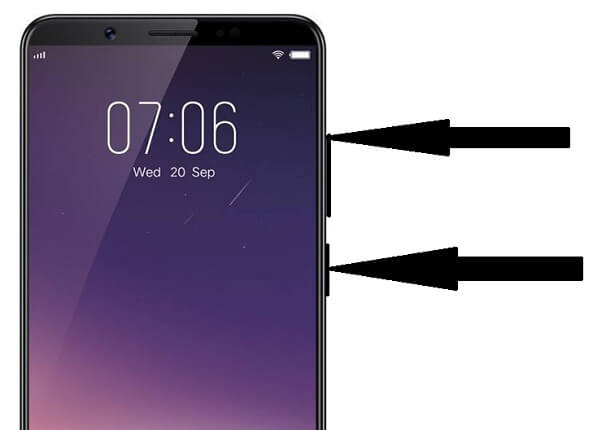
- بعد ذلك، اضغط مع الاستمرار على مفتاح "رفع مستوى الصوت" و"مفتاح التشغيل" حتى يظهر وضع Fastboot
- بعد ذلك، حرر كافة المفاتيح
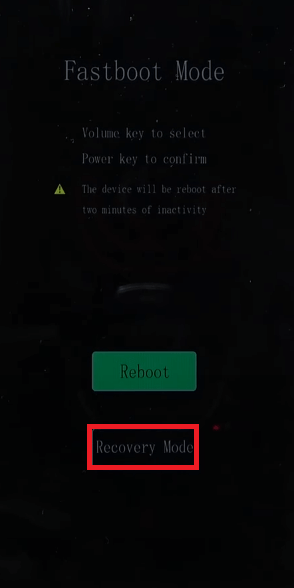
- الآن حدد وضع الاسترداد باستخدام رفع مستوى الصوت والمفتاح
- ثم اضغط على مفتاح التشغيل لتأكيد وضع الاسترداد
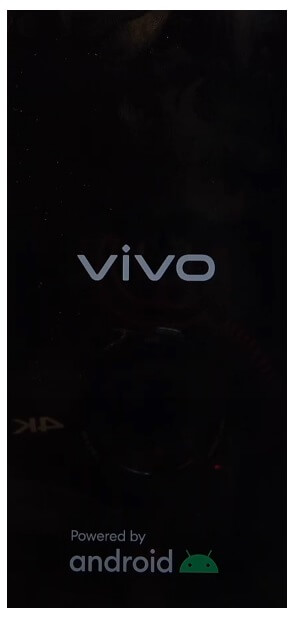
- الآن سيظهر شعار Vivo
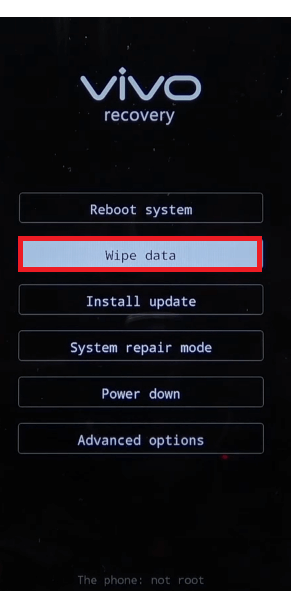
- بعد ذلك ، اضغط على مسح البيانات
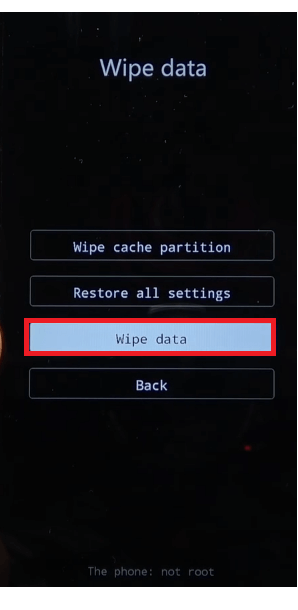
- حدد مرة أخرى مسح البيانات
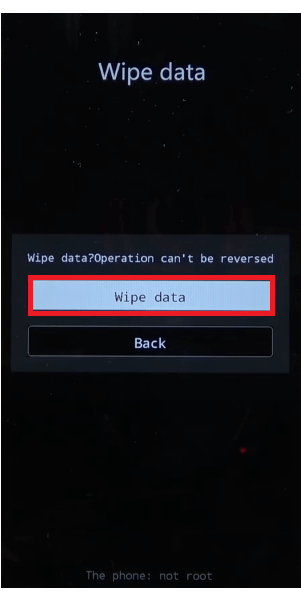
- بعد ذلك قم بتأكيد مسح البيانات
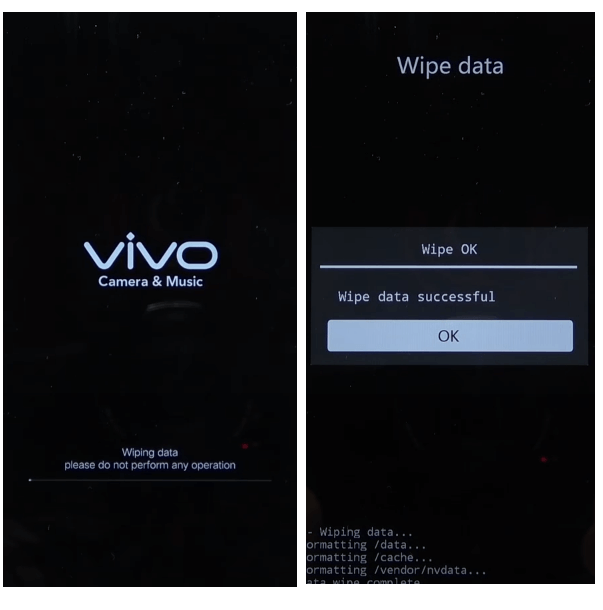
- الآن ستبدأ العملية
- انتظر الانتهاء
- بمجرد الانتهاء، اضغط على العودة إلى القائمة الرئيسية
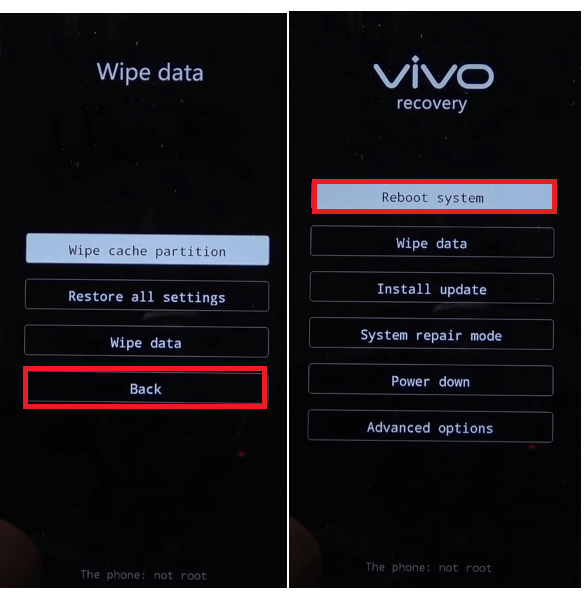
- بعد ذلك، اضغط على إعادة التشغيل => موافق
- انتظر تشغيل الطاقة
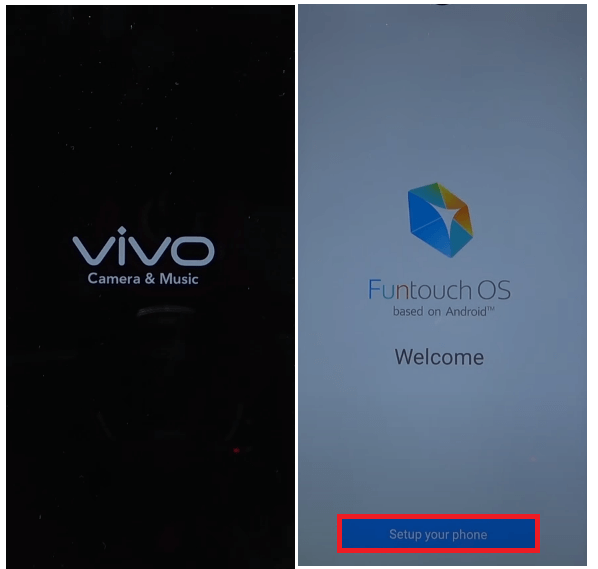
- قم بإعداد كافة الخطوات الأولية
- هذا هو.
- لقد نجحت في مسح البيانات وإعادة ضبط جهازك لايف فنومك هاتف.
ملاحظة: بعد إجراء تنسيق البيانات، ستحتاج إلى إدخال بيانات اعتماد Google المستخدمة مسبقًا لتخطي عملية التحقق. في حالة نسيان بيانات اعتماد Gmail، سيساعدك البرنامج التعليمي التالي على ذلك تجاوز Vivo V7 FRP
كيفية إعادة ضبط المصنع لـ Vivo V7
- أولاً، قم بتنشيط شاشة Vivo V7
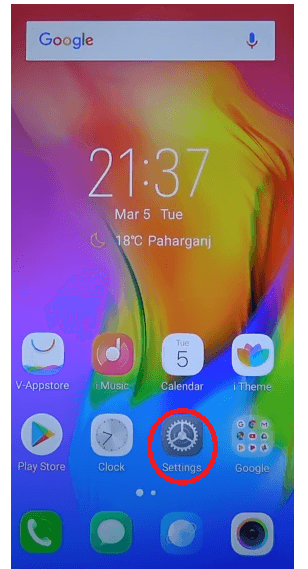
- ثم افتح إعدادات الجهاز
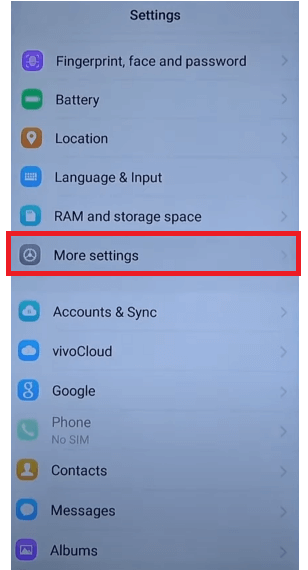
- الآن اذهب للأسفل واختر مزيد من الإعدادات
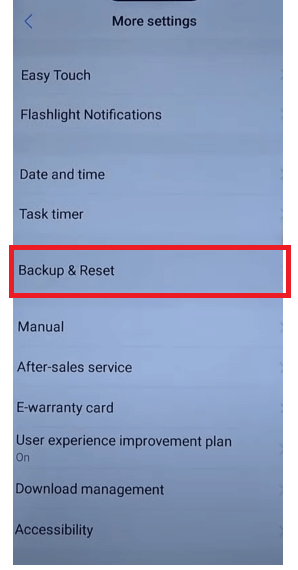
- ثم انتقل إلى إعادة تعيين النسخ الاحتياطي
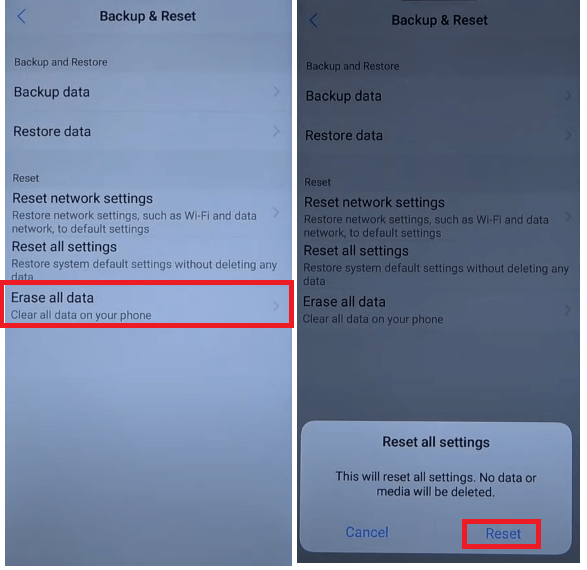
- بعد ذلك اختر مسح كافة البيانات (إعادة ضبط المصنع) =>> إعادة تعيين
- ستبدأ عملية إعادة ضبط المصنع
- انتظر لمدة 3-4 دقيقة
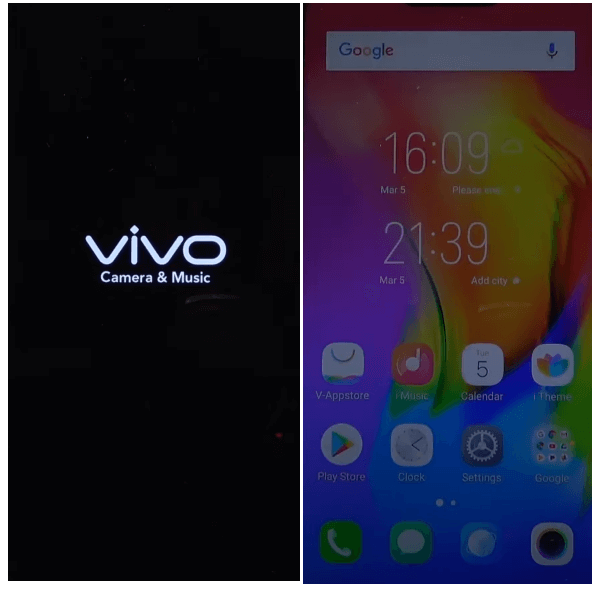
- ثم سيتم تشغيل الجهاز تلقائيا
- قم بإعداد كافة الخطوات الأولية
- هذا هو.
إعادة ضبط Vivo V7 باستخدام Google Find My Device
هناك خيار آخر يمكنك استخدامه لإعادة ضبط هاتف Vivo الخاص بك وهو استخدام Google Find My Device. باستخدام ميزة "العثور على جهازي"، يمكنك مسح بياناتك عن بُعد وإعادة ضبط الهاتف بسهولة. سيساعدك الإجراء التالي على إعادة تعيين Vivo V7 باستخدام Google Find My Device.
يرجى ملاحظة أنه يجب عليك استخدام معرف حساب Google وكلمة المرور لإعادة ضبط الهاتف عن بعد. بالإضافة إلى ذلك، لا يمكنك استعادة البيانات.
- أولاً، أنت بحاجة إلى جهاز كمبيوتر أو هاتف ثانٍ
- ثم افتح متصفح الجهاز وافتح موقع Google Find My Device
- قم بتسجيل الدخول باستخدام نفس معرف Google وكلمة المرور المستخدمة في Vivo V7
- الآن يمكنك رؤية الخيارات المختلفة "3".
- تشغيل الصوت، تأمين الجهاز، مسح الجهاز

- حدد مسح الجهاز = >> قائمة مسح جميع البيانات
- انقر فوق مسح للتأكيد
- ثم تحقق من شاشة Vivo V7 الخاصة بك وسيبدأ الإجراء
- انتظر الانتهاء
- بمجرد الانتهاء، افصل الهاتف وقم بتشغيله.
- هذا هو.
تحقق أيضا: كيفية إعادة ضبط الهاتف الثابت Vivo X21i وإعادة ضبط المصنع
